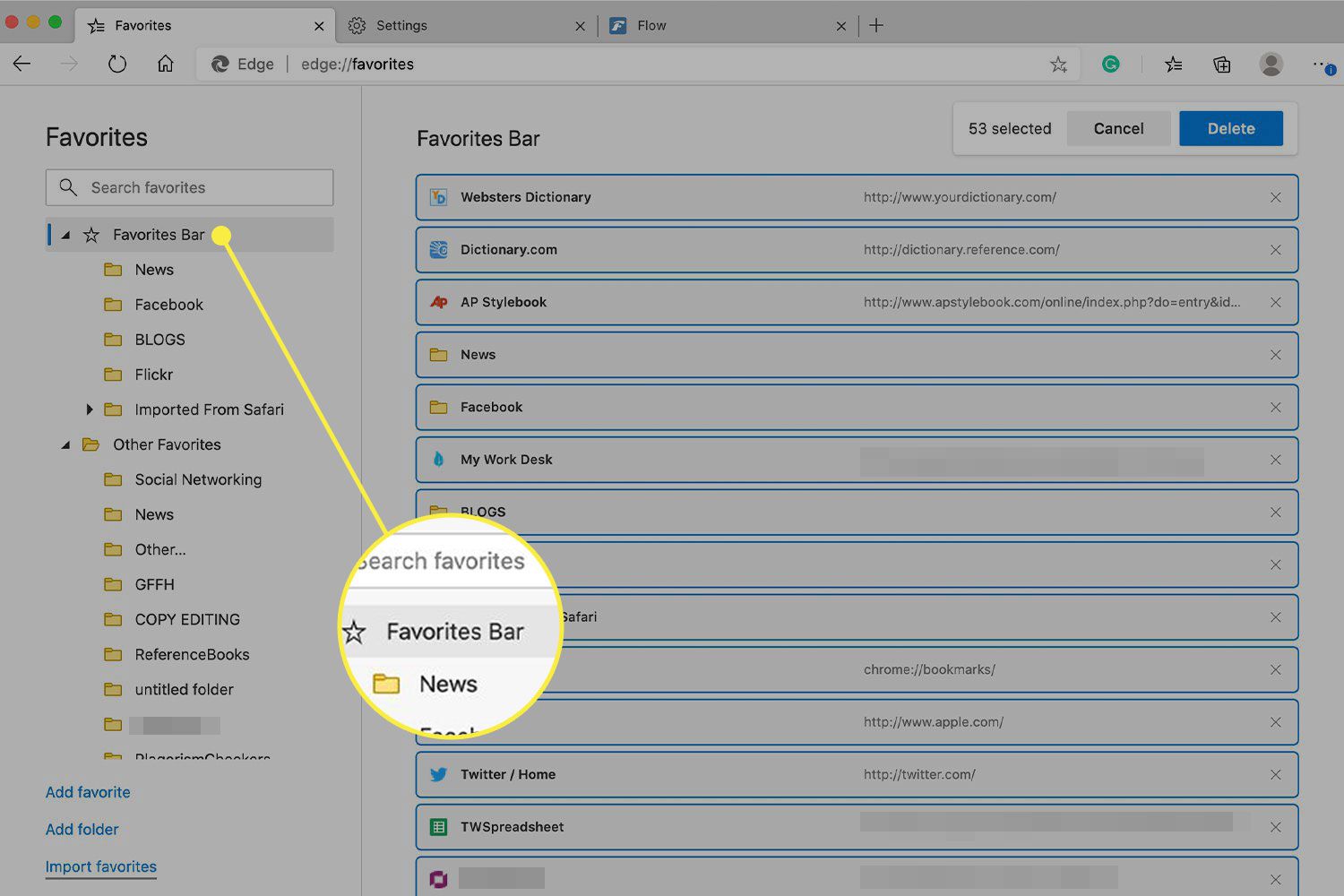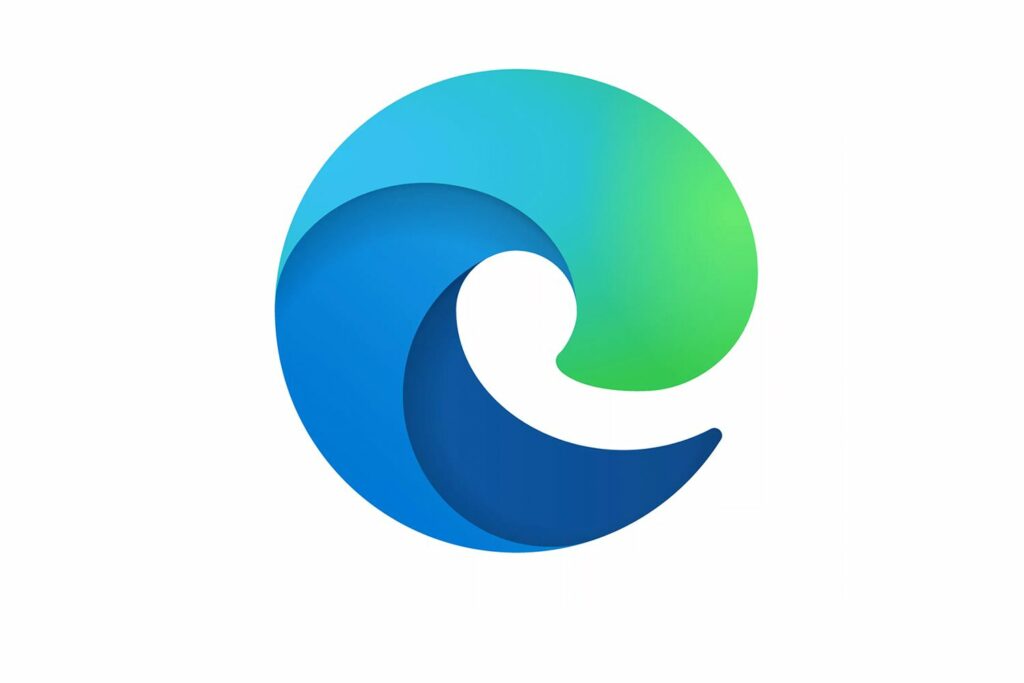
Nový prohlížeč Microsoft Edge přináší vylepšení a nové funkce do výchozího prohlížeče Edge, který je dodáván s Windows 10. Pokud používáte Chrome, Firefox nebo Opera, zkopírujte si záložky do nového Edge pomocí integrované funkce importu v prohlížeči. Informace v tomto článku platí pro nový prohlížeč Microsoft Edge vydaný v lednu 2020.
Jak importovat oblíbené do Edge
Kopírování záložek z jiných prohlížečů do aplikace Microsoft Edge neodstraní záložky ze zdrojového prohlížeče ani nezasáhne do vašich stávajících oblíbených položek v Edge. Import oblíbených položek na Edge:
-
Otevřete Edge na počítači a vyberte Nastavení a další ( … ) v pravém horním rohu prohlížeče.
-
Vybrat Oblíbené v rozevírací nabídce.
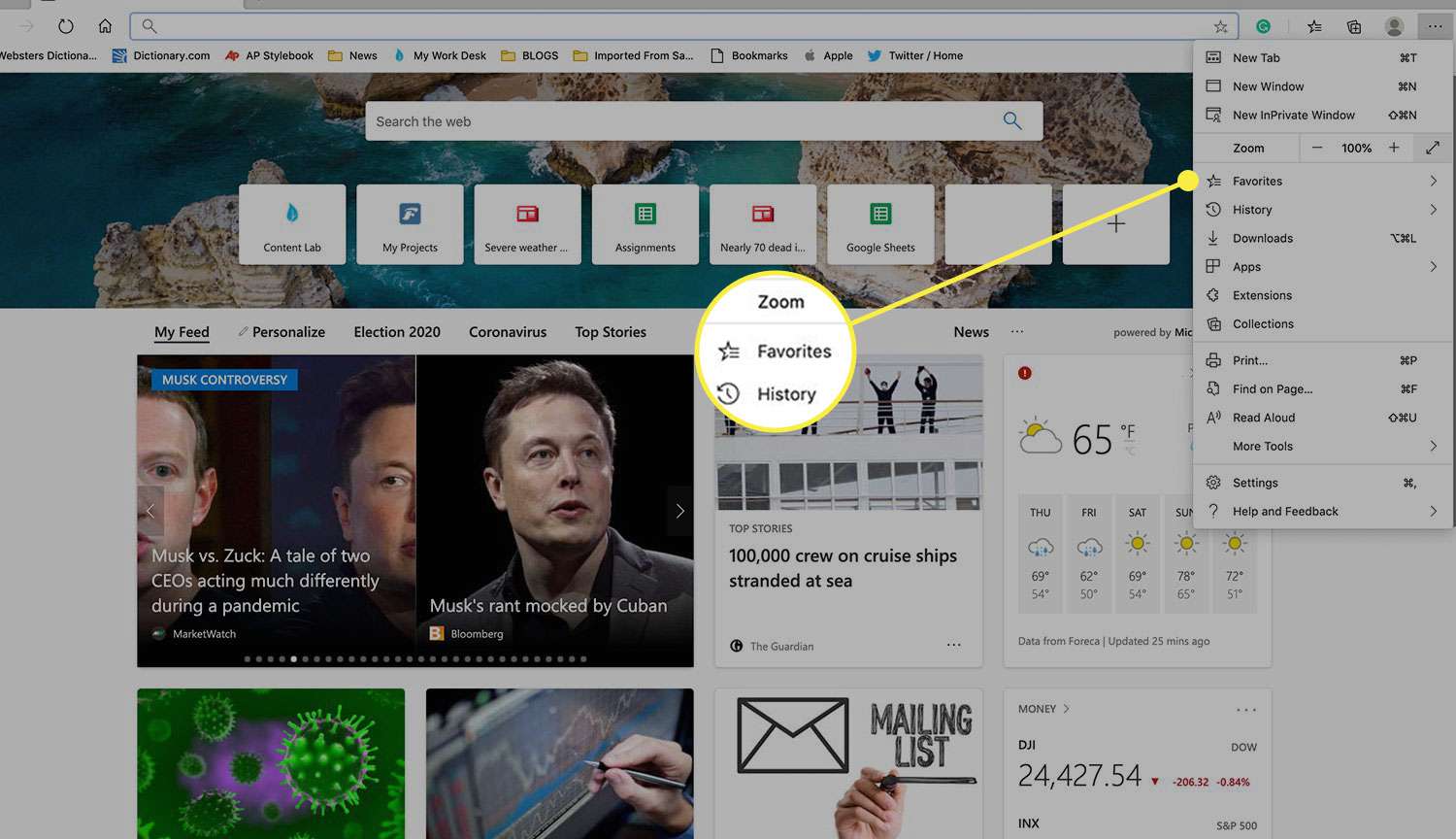
-
Vybrat Import v nabídce, která se otevře.
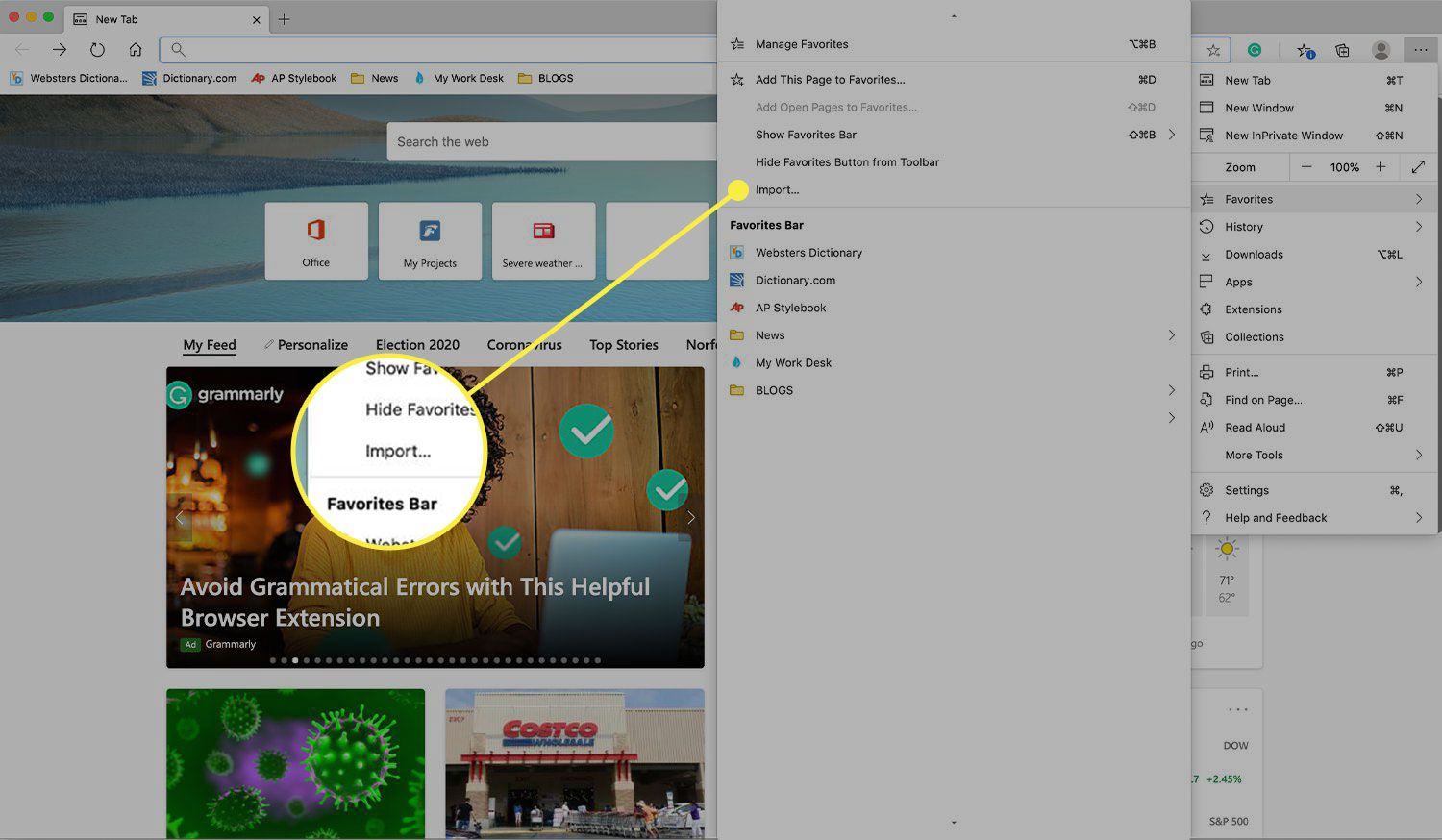
-
Vyberte kompatibilní prohlížeč ze seznamu. Vybrat Oblíbené položky nebo záložky a další kategorie informací, které chcete přenést do Edge, a poté vyberte Import. Pokud není webový prohlížeč uveden, buď Edge nepodporuje import záložek z tohoto prohlížeče, nebo neexistují žádné záložky pro import.
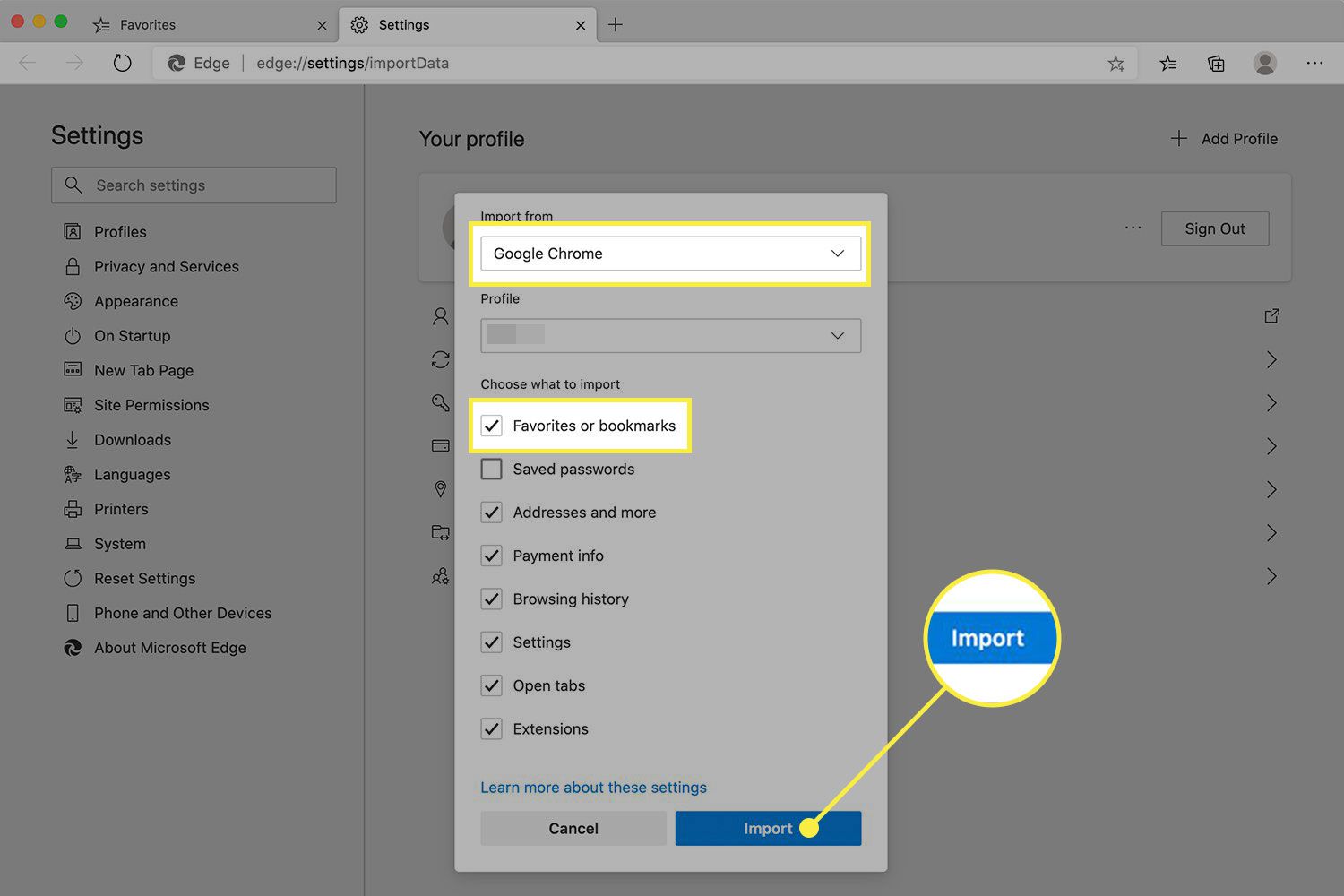
Jak spravovat importované záložky v Edge
Až příště otevřete Oblíbené v nabídce uvidíte všechny importované záložky. Chcete -li importované oblíbené položky přesunout na panel Oblíbené položky Edge, přetáhněte složky nebo odkazy na Panel oblíbených položek složku. Pokud máte aplikaci Microsoft Edge, budou vaše nové záložky automaticky dostupné na vašem mobilním zařízení.